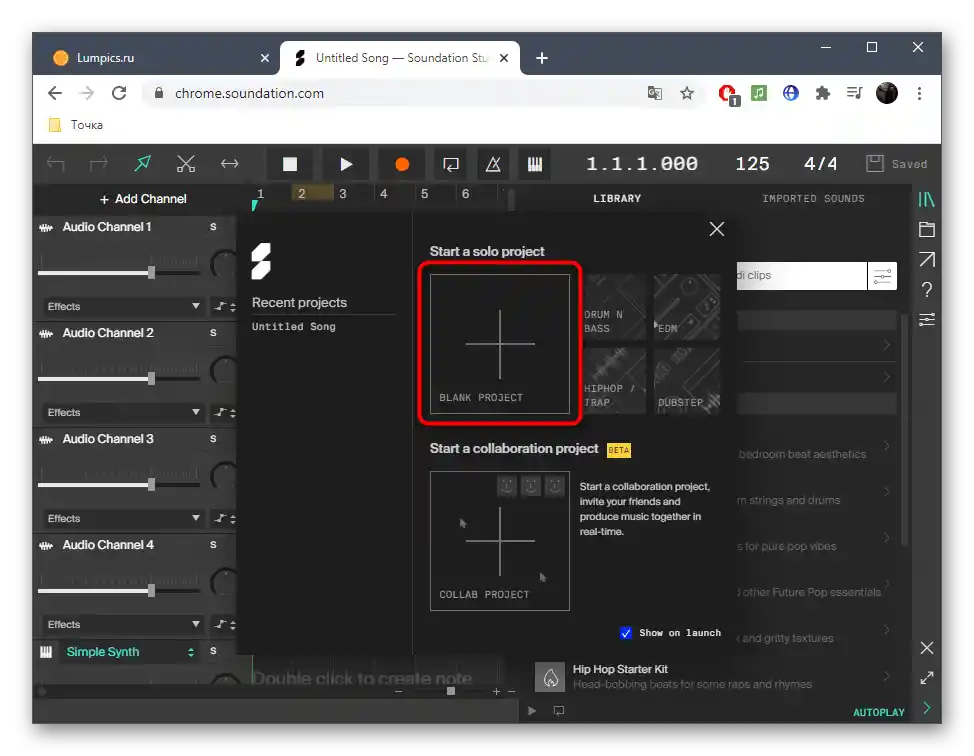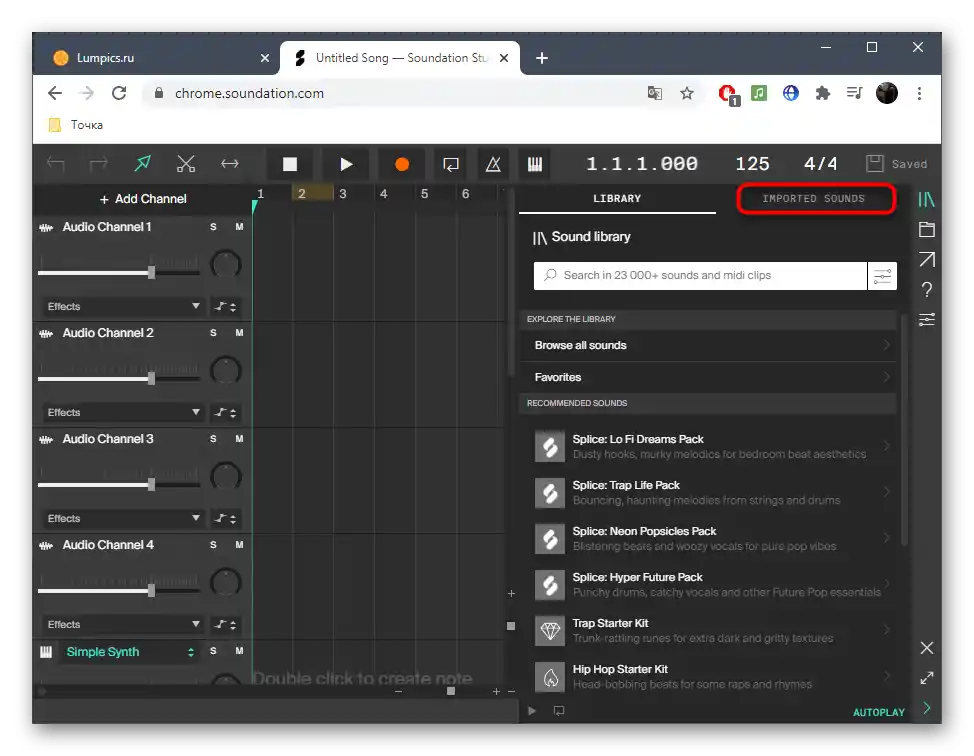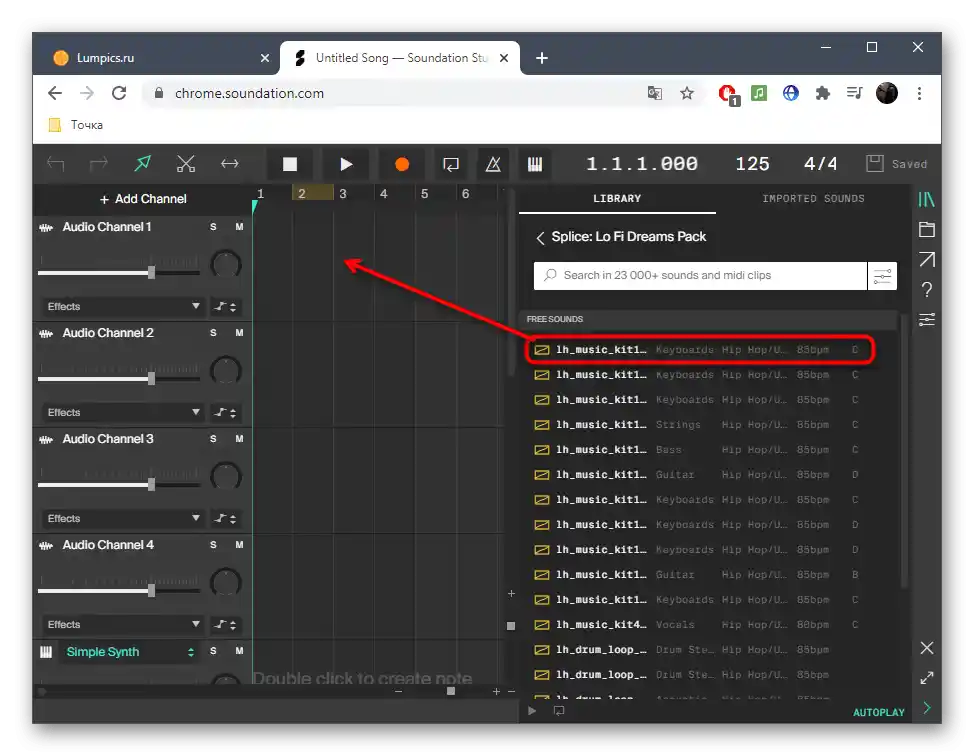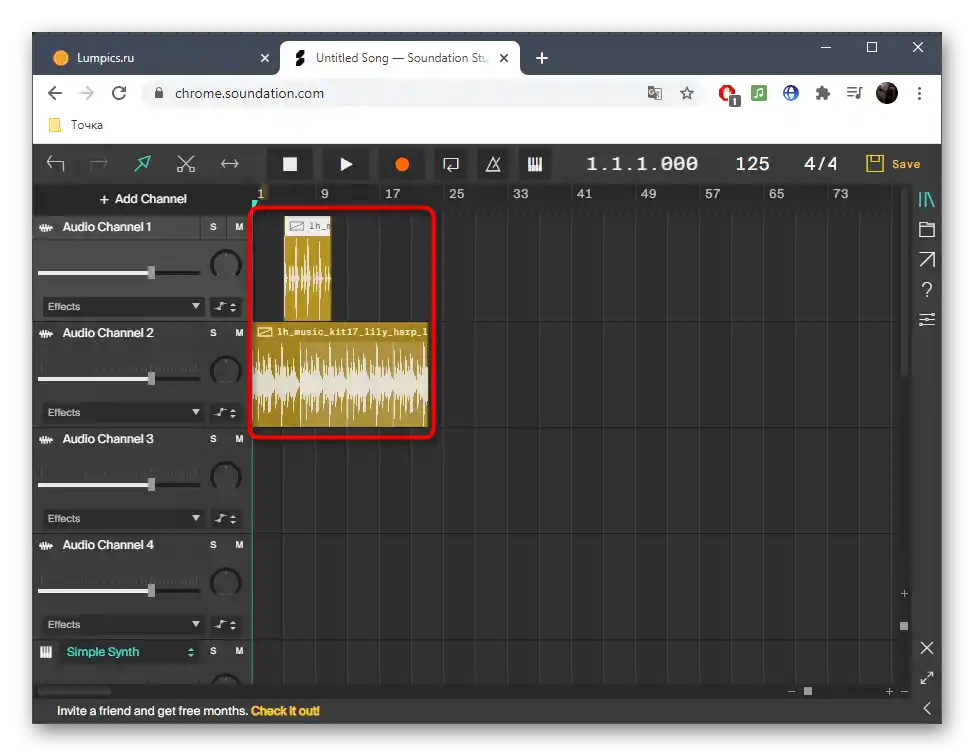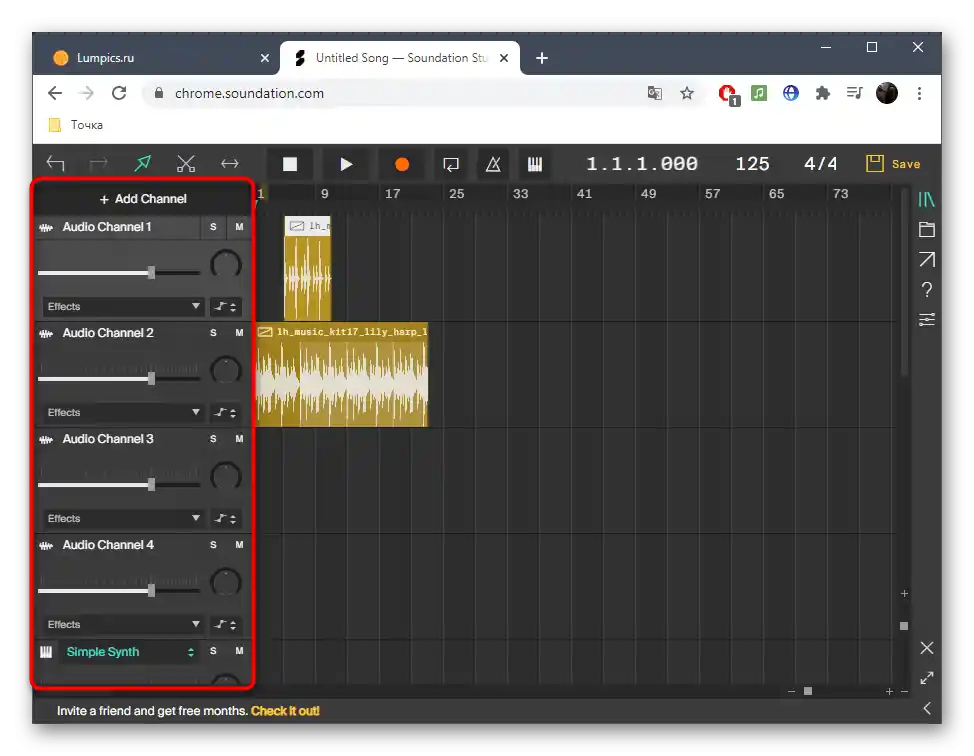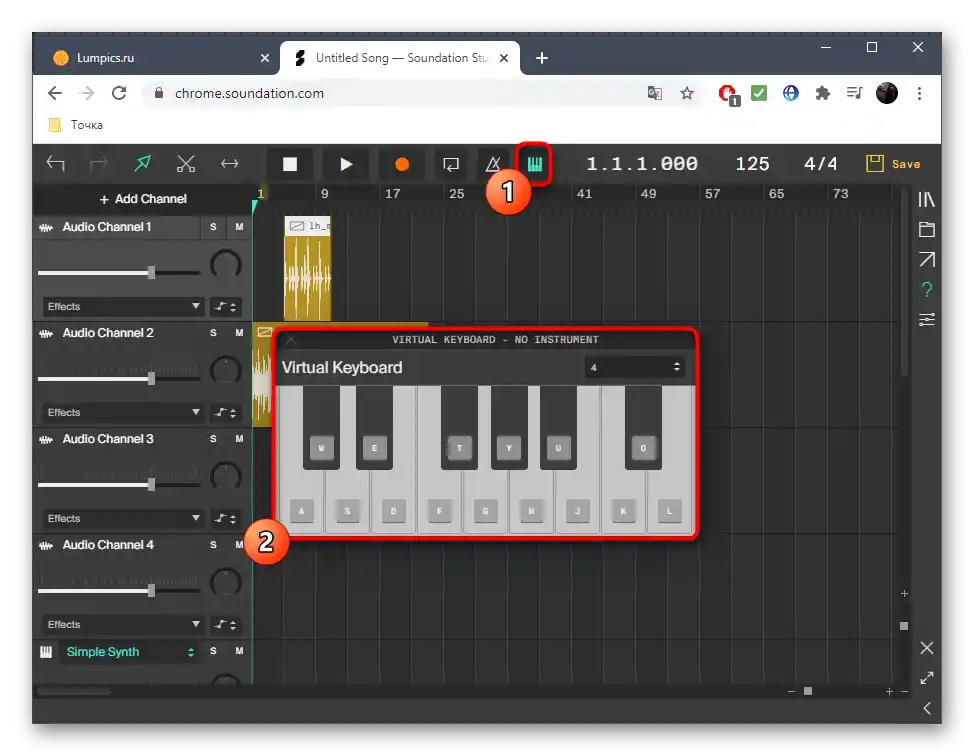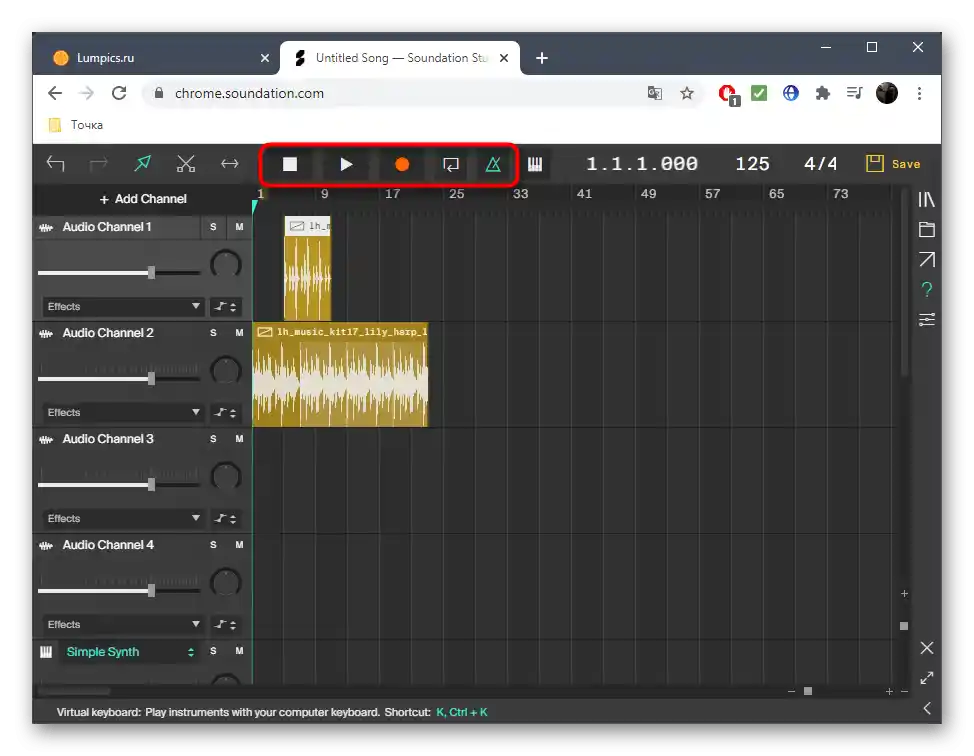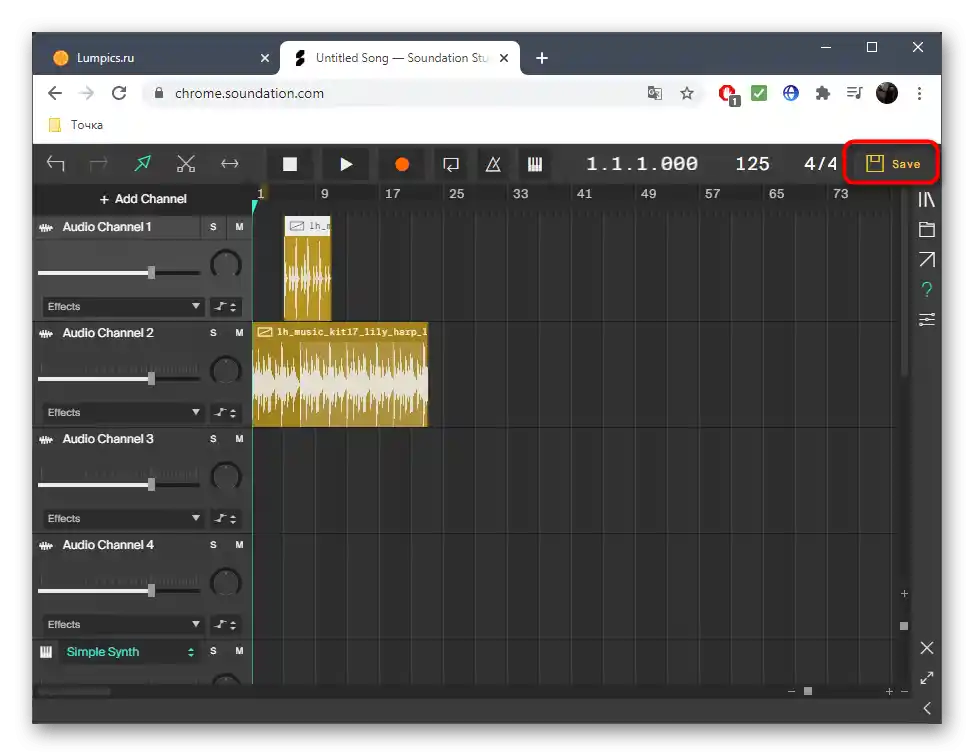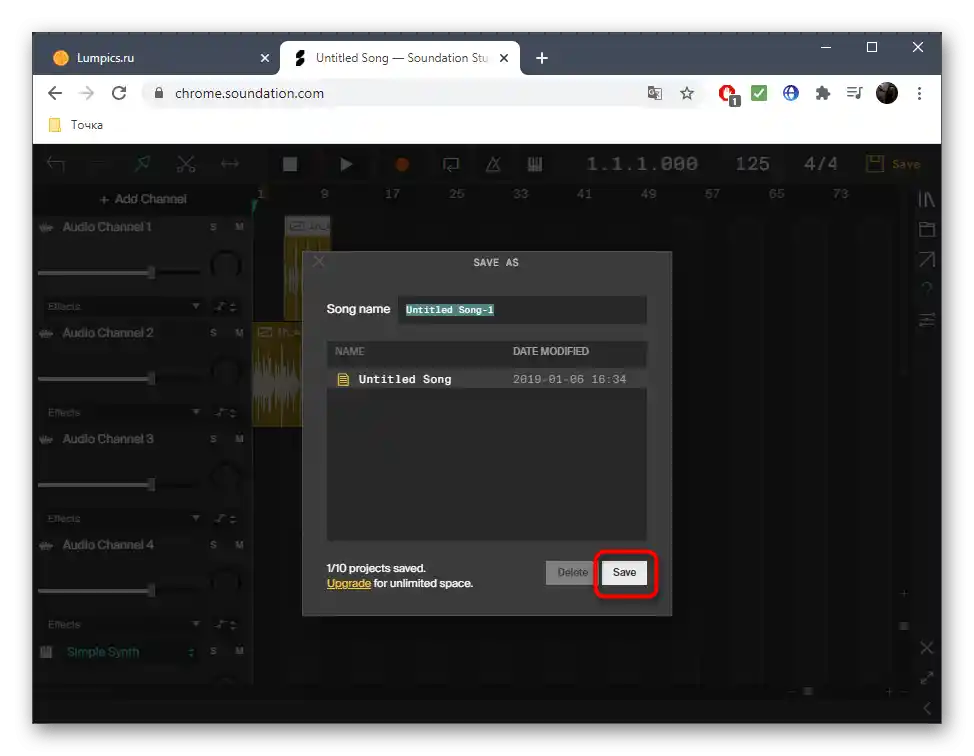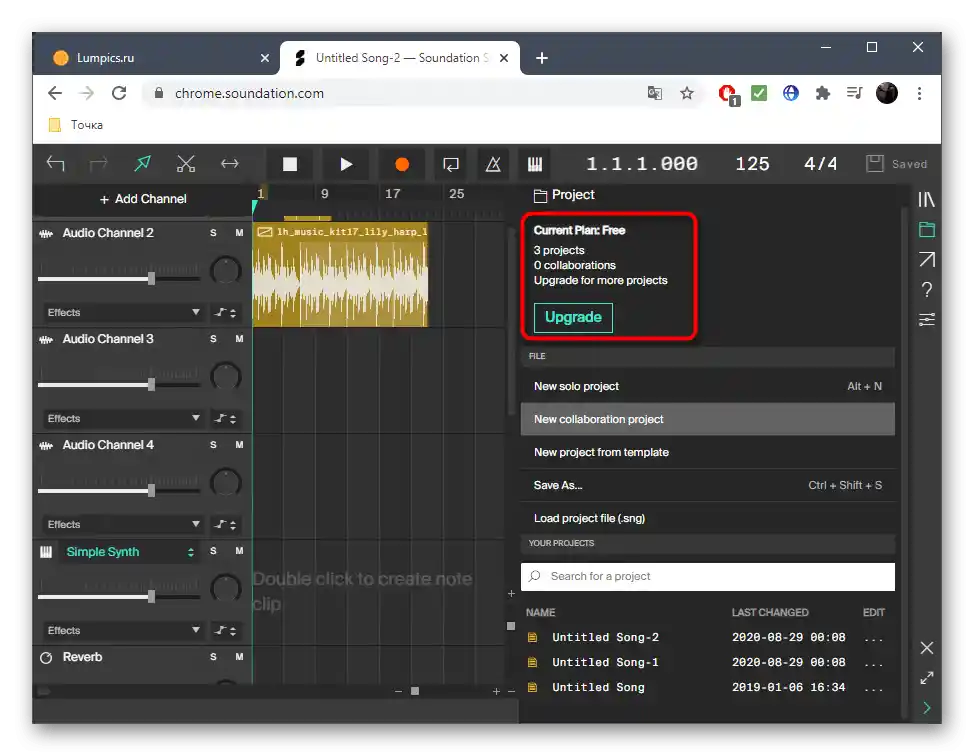Způsob 1: AudioJoiner
Nejprve se zaměříme na nejjednodušší online službu ze všech, které budou v tomto článku představeny. Její funkčnost je zaměřena na spojení hotových skladeb do jedné. Tento způsob mixování skladby je vhodný pro uživatele, jejichž projekt se skládá pouze z několika částí a nevyžaduje další nastavení.
- Po příchodu na hlavní stránku zmiňovaného webu můžete ihned kliknout na tlačítko "Přidat stopy".
- V otevřeném okně "Průzkumníka" najděte požadovaný záznam a dvakrát na něj klikněte, abyste ho otevřeli.
- Stejným způsobem postupujte i se všemi ostatními součástmi projektu pro mixování.
- Okamžitě uspořádejte stopy tak, aby bylo pohodlné s nimi dále pracovat, a také věnujte pozornost tomu, že pomocí posuvníků na bocích můžete oříznout každou z stop, pokud na nich jsou nadbytečné fragmenty.
- Na levé a pravé straně jsou dvě tlačítka, která aktivují plynulý začátek a míchání s následující skladbou, pokud je vyžadováno jejich po sobě jdoucí přehrávání.
- Poslechněte si hotový výsledek a také určete začátek a konec, posouváním dvou přítomných posuvníků.
- Před uložením vyberte formát, ve kterém chcete stáhnout vzniklou skladbu na svůj počítač.
- Klikněte na "Spojit" pro spuštění procesu zpracování.
- Čekejte na dokončení spojení, po kterém bude skladba připravena k stažení.
- Klikněte na tlačítko "Stáhnout", abyste získali soubor do místního úložiště a pokračovali v dalším interakci s ním.
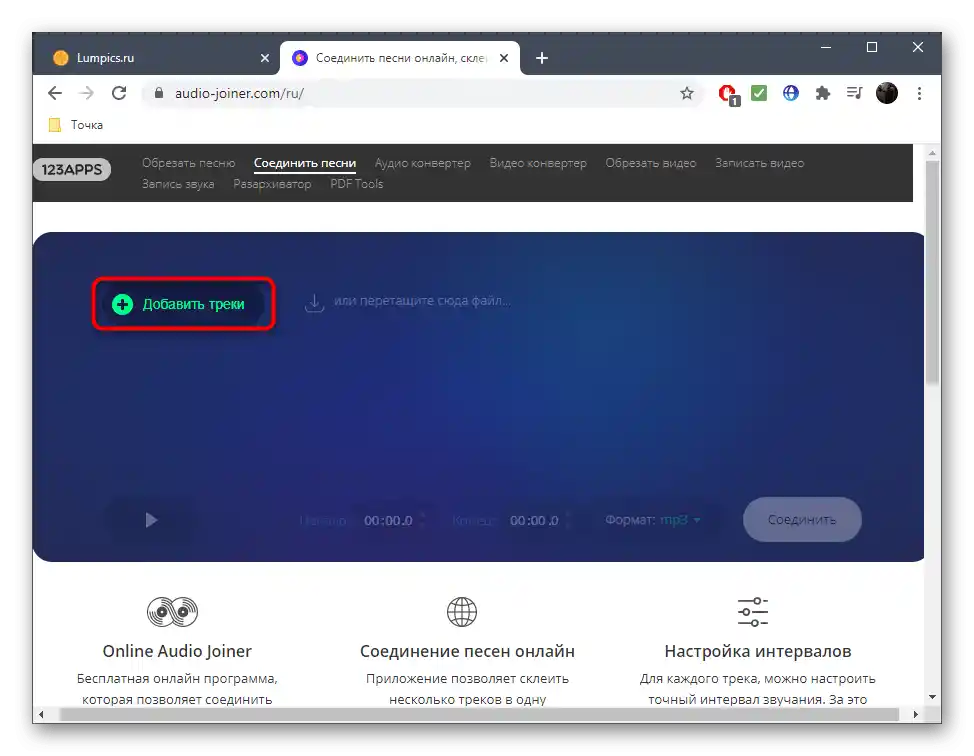
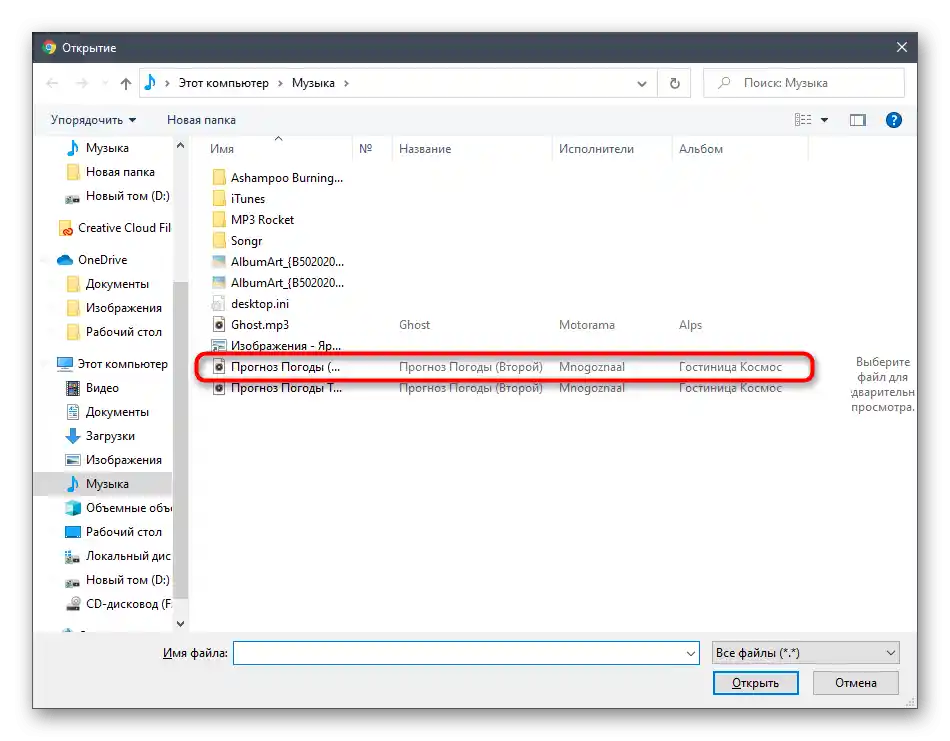
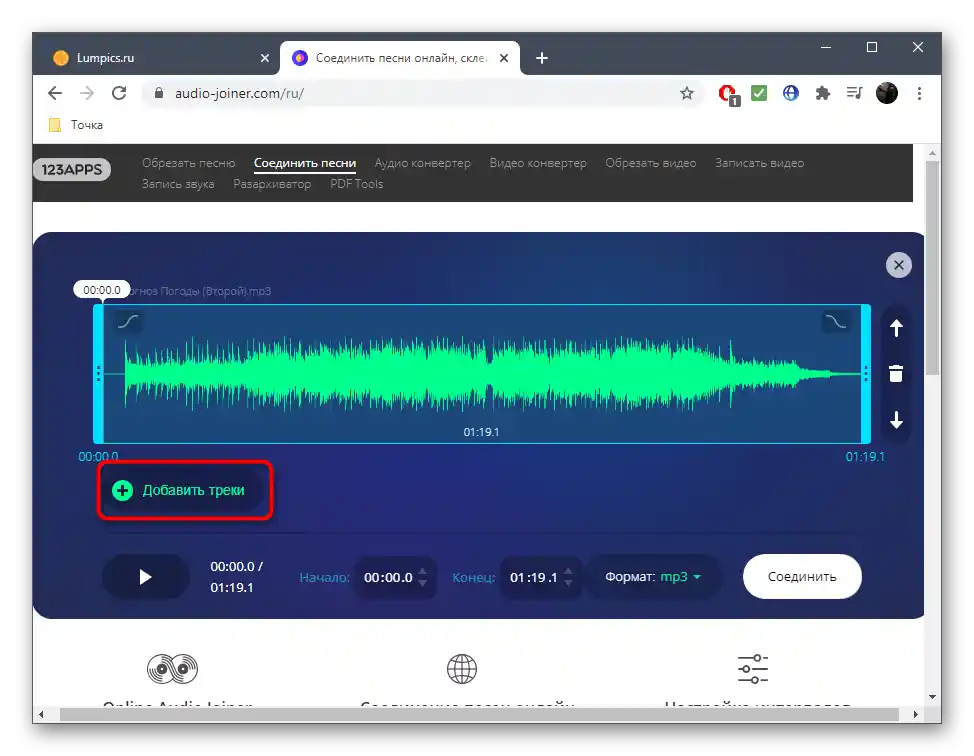
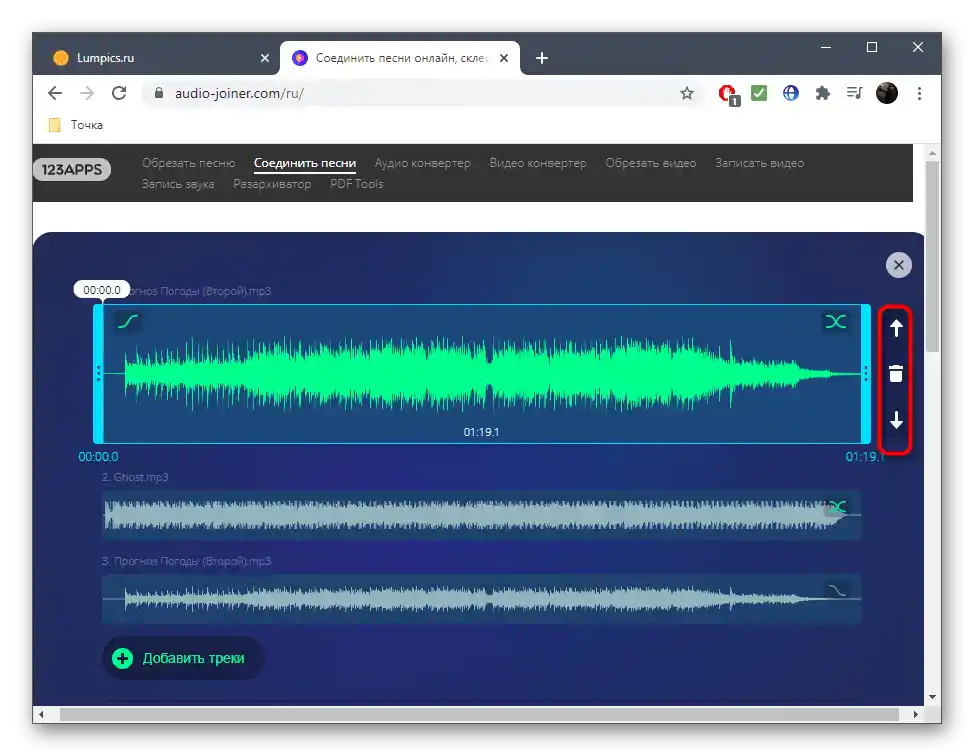
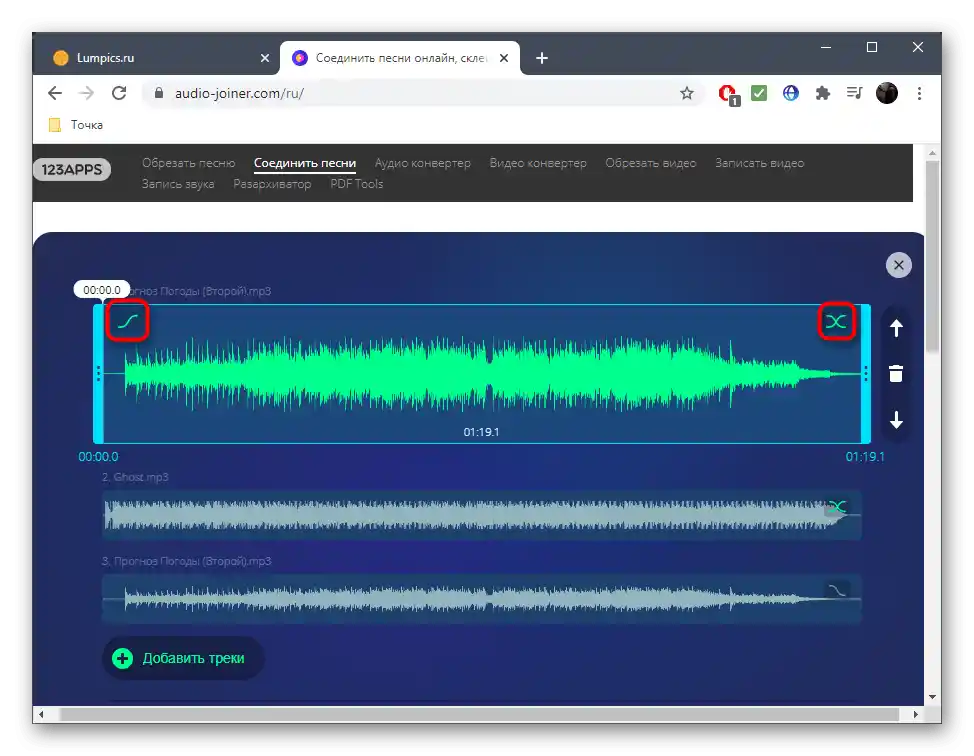
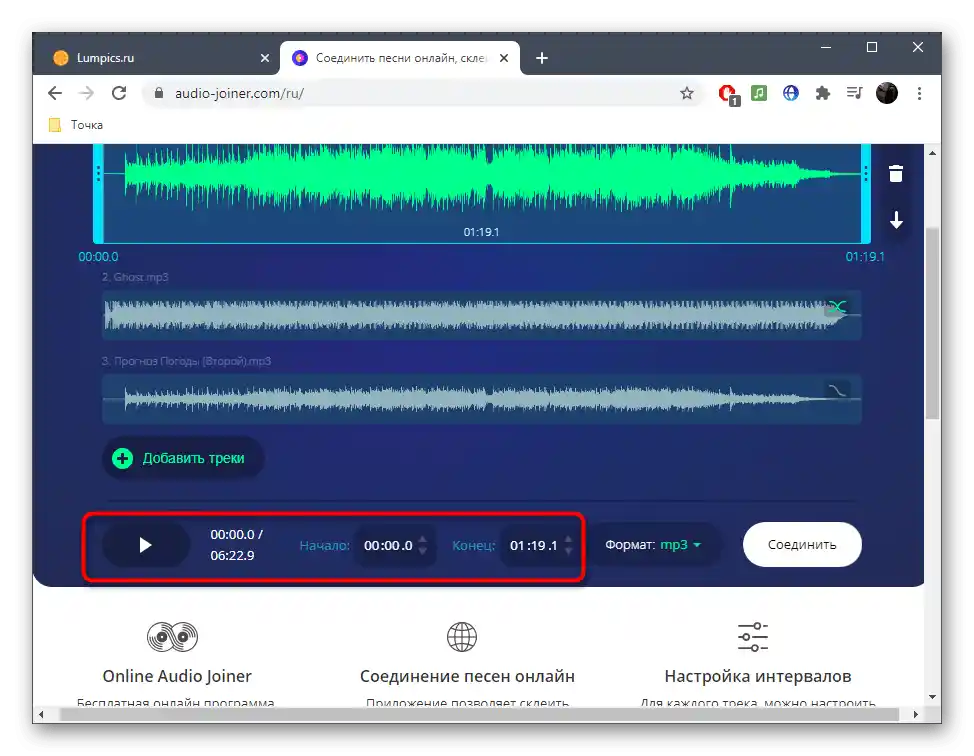
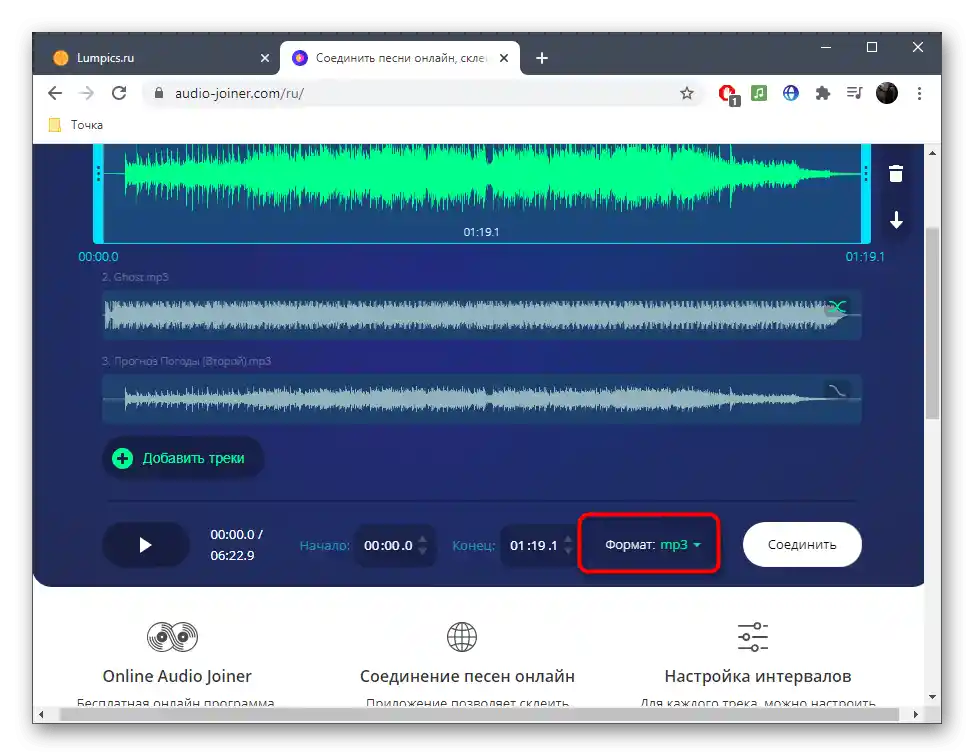
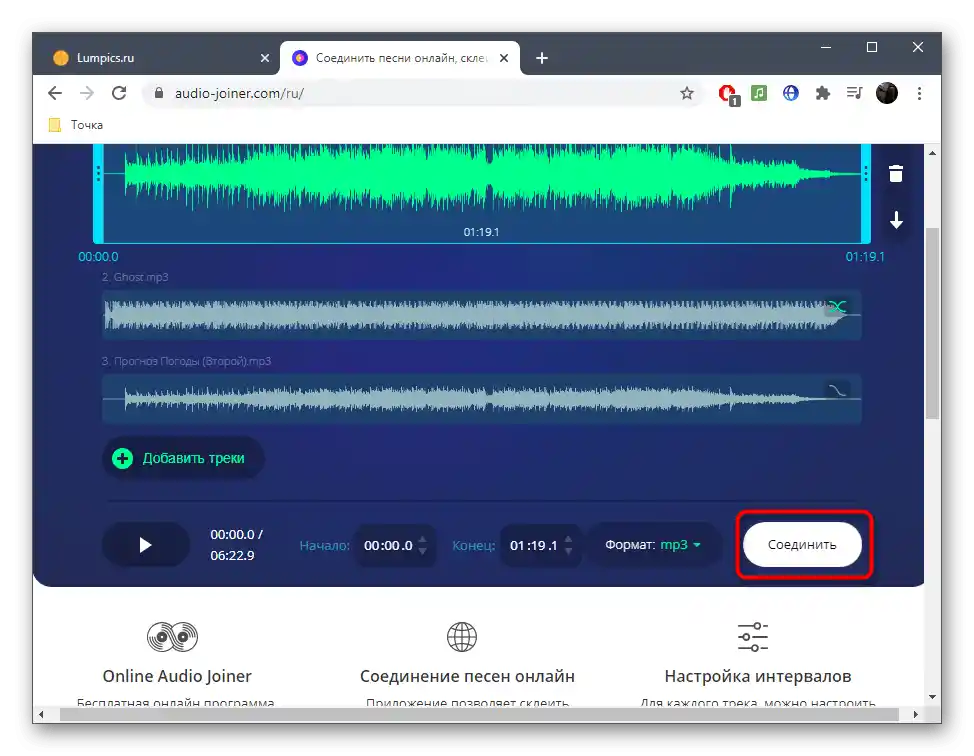
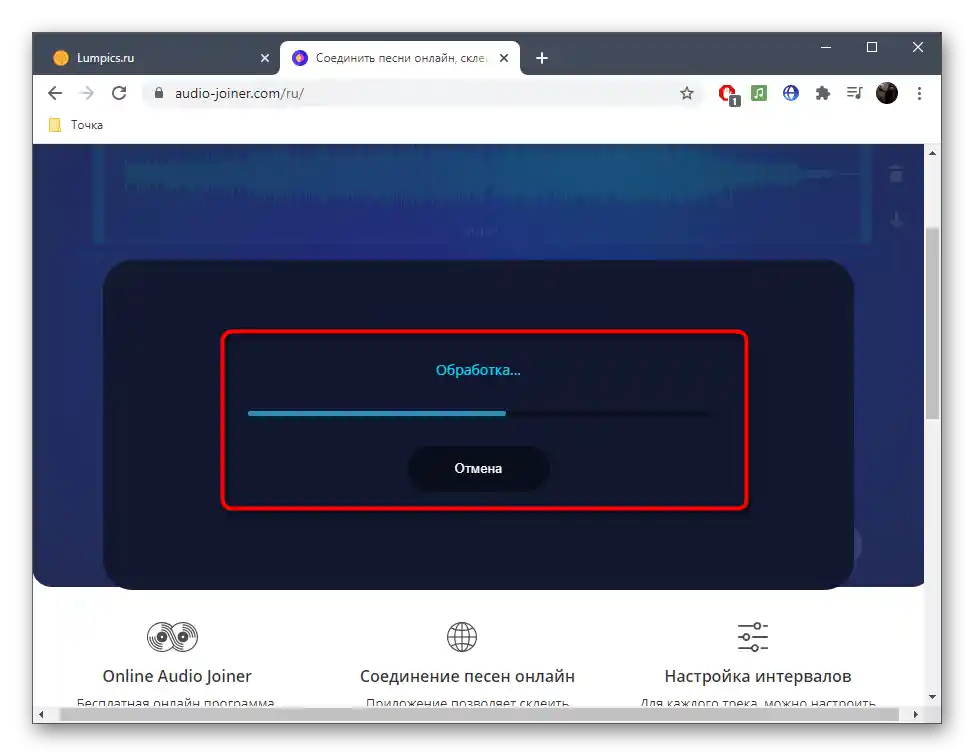
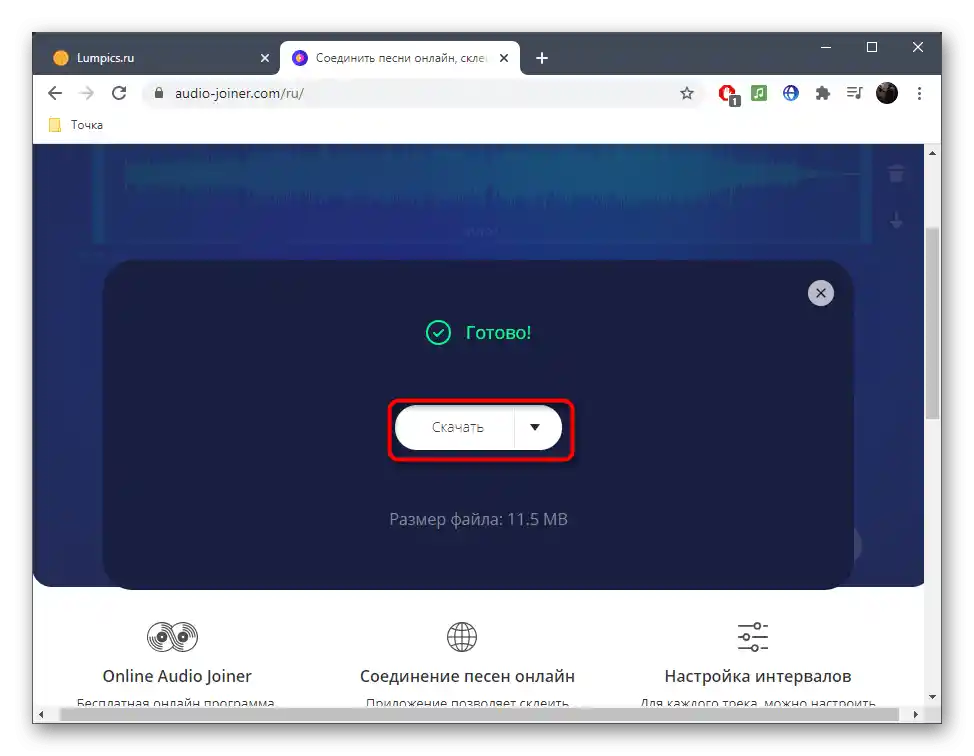
Jak je vidět, funkčnost této stránky je velmi omezená, a proto někteří uživatelé nebudou moci zpracovat fragmenty a vytvořit z nich celistvou skladbu.Proto doporučujeme přejít k seznámení s následujícími dvěma metodami.
Metoda 2: SoundTrap
SoundTrap je pokročilá anglicky mluvící online služba určená k vytváření hudby. Skrze ni můžete nejen používat různé nástroje a syntezátory, ale také přidávat již hotové úryvky ve formě souborů, což umožňuje realizaci procesu mixování, který vypadá následovně:
- Při přechodu na odkaz výše se okamžitě dostanete do studia pro vytváření hudby, kde vyberete možnost nového projektu — "Music".
- První skladbu můžete přidat přes hlavní pracovní prostor kliknutím na dlaždici "Import File".
- Po zobrazení okna "Průzkumníka" standardním způsobem vyberte první skladbu.
- Počkejte na import, což zabere doslova několik sekund.
- Poté se bude zobrazovat vlevo se všemi nástroji pro úpravy.
- Pro přidání následujících stop můžete kliknout na příslušné tlačítko dole.
- Vlevo dole najděte tlačítko "Import File" a použijte ho k importu fragmentů.
- Každá stopa se upravuje samostatně, což umožňuje smíchat skladbu tak, jak bylo původně zamýšleno.
- Nezapomeňte, že stopy v pracovním prostoru podporují přesun a uspořádání v pořadí, v jakém mají být přehrávány. To také umožní dělat pauzy a přechody na potřebných místech.
- Najděte kurzor na konkrétní stopě a klikněte na nápis "Edit" pro zobrazení nástrojů pro úpravy.
- V této nabídce je seznam různých nástrojů, které umožňují řídit skladbu.Rozhodněte, jaké funkce budou konkrétně pro vás užitečné při mixování aktuálního projektu.
- Po dokončení otevřete sekci "Soubor".
- Tam najeďte kurzorem na položku "Export".
- Vyberte možnost, ve které chcete uložit skladbu na svém počítači.
- Pokud se objeví varování, počkejte několik minut na dokončení zpracování a stáhněte skladbu na své zařízení.
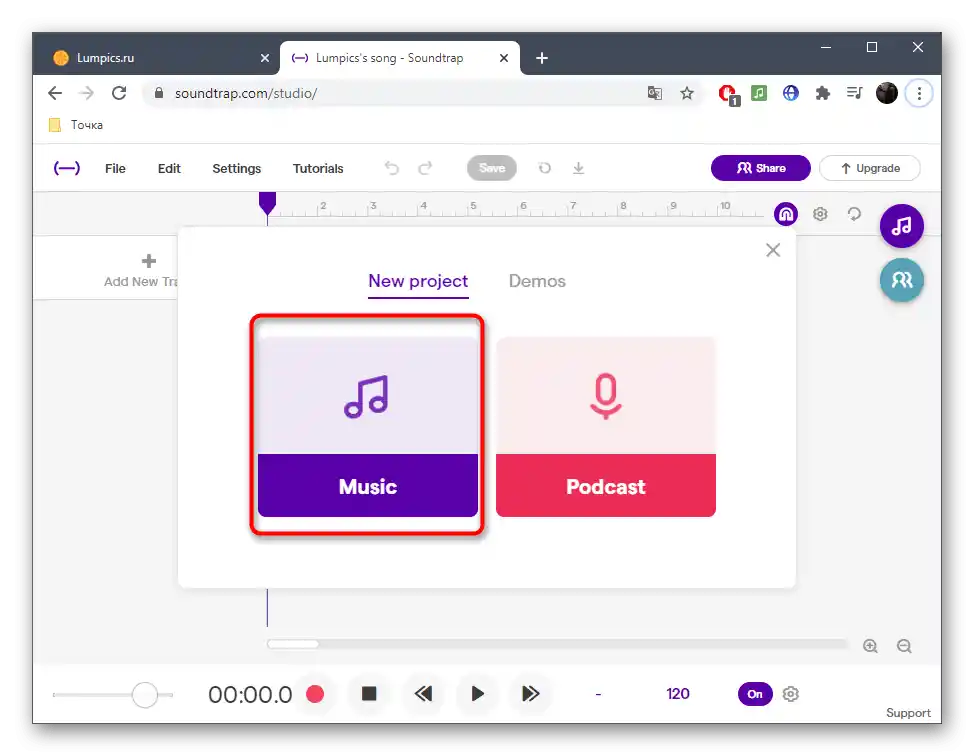
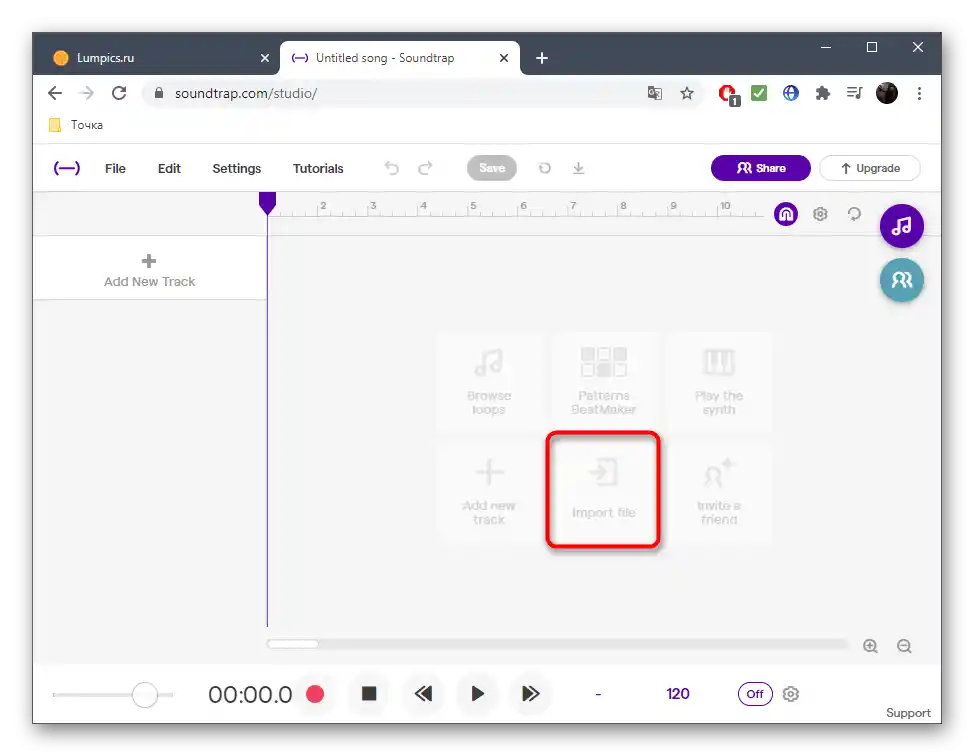
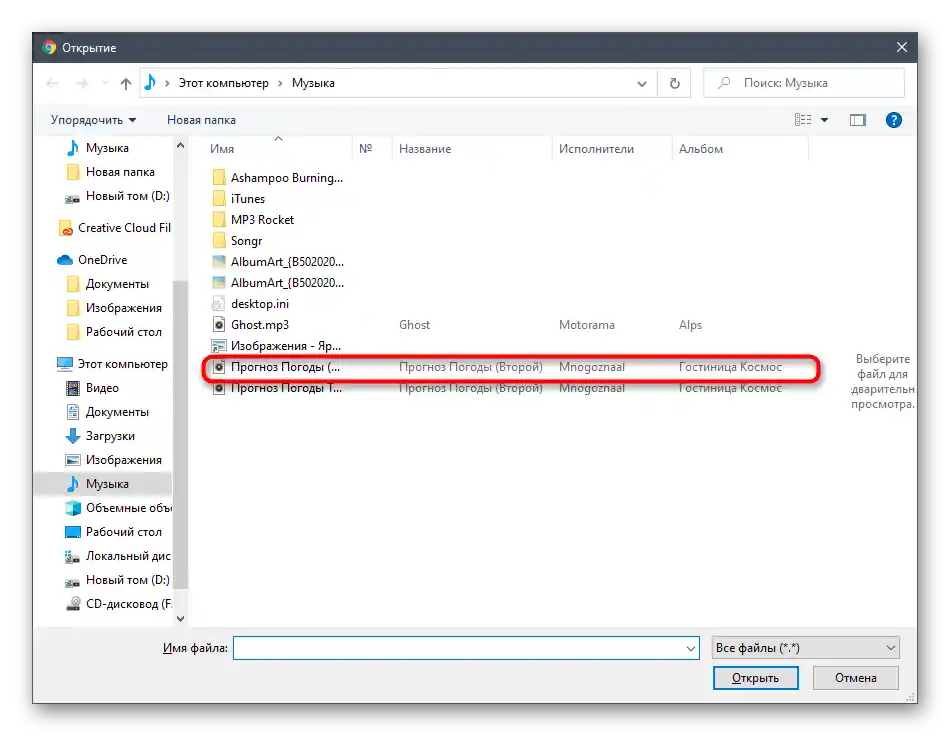
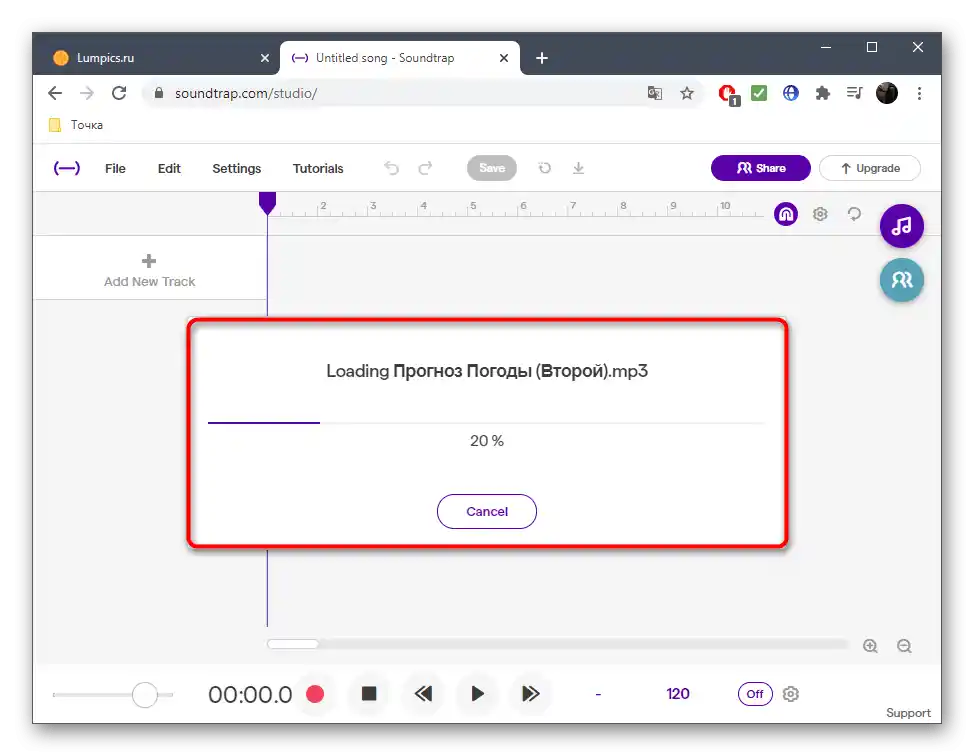
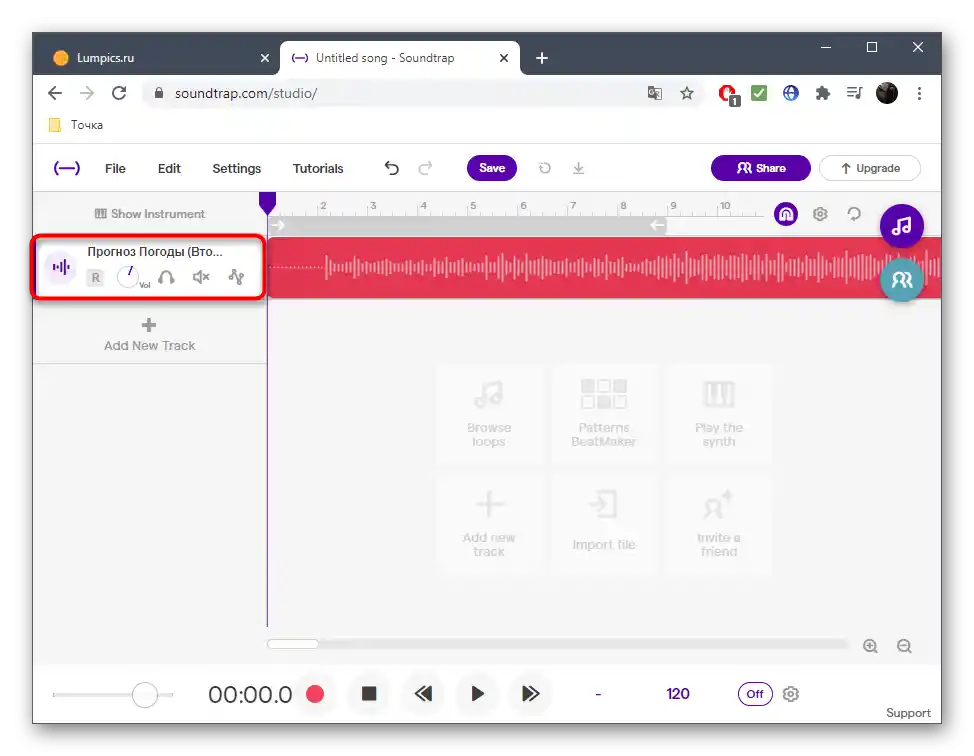
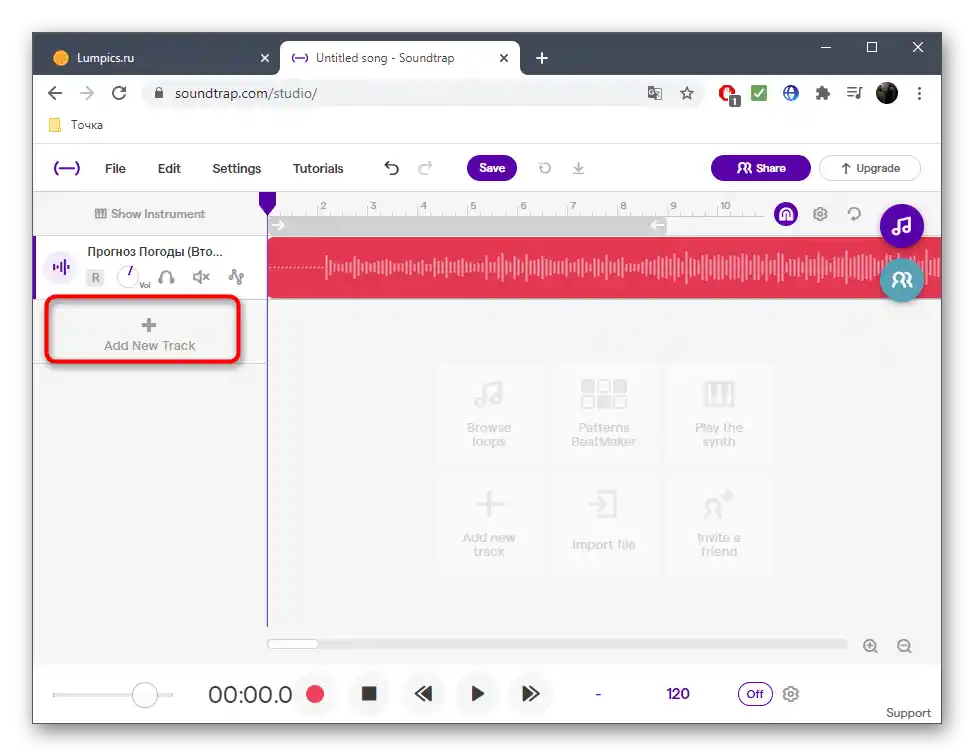
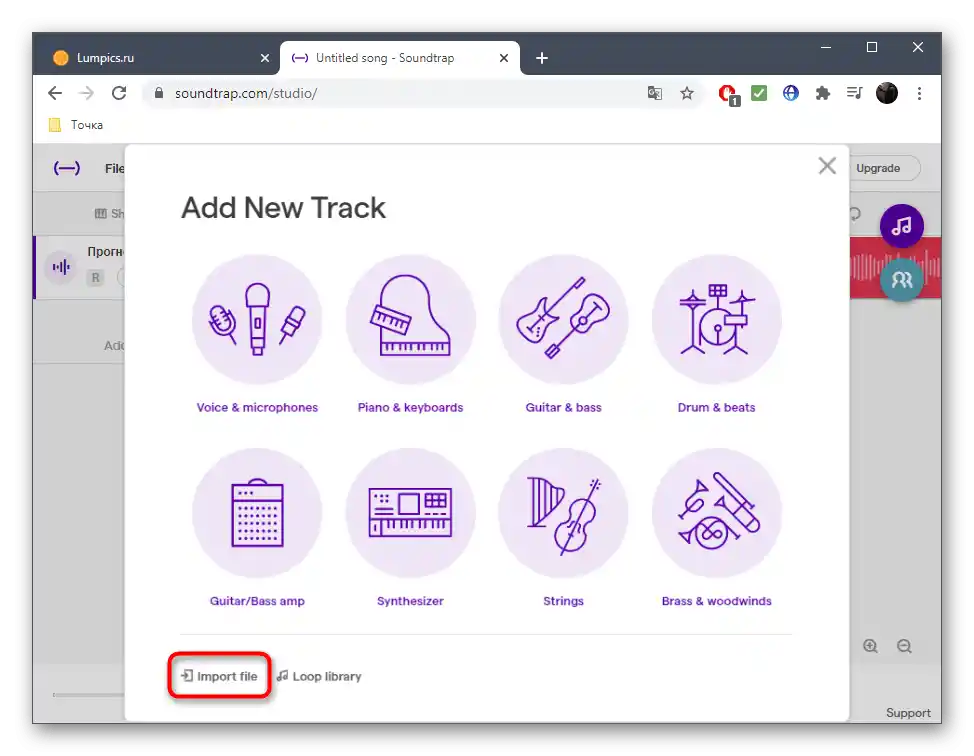
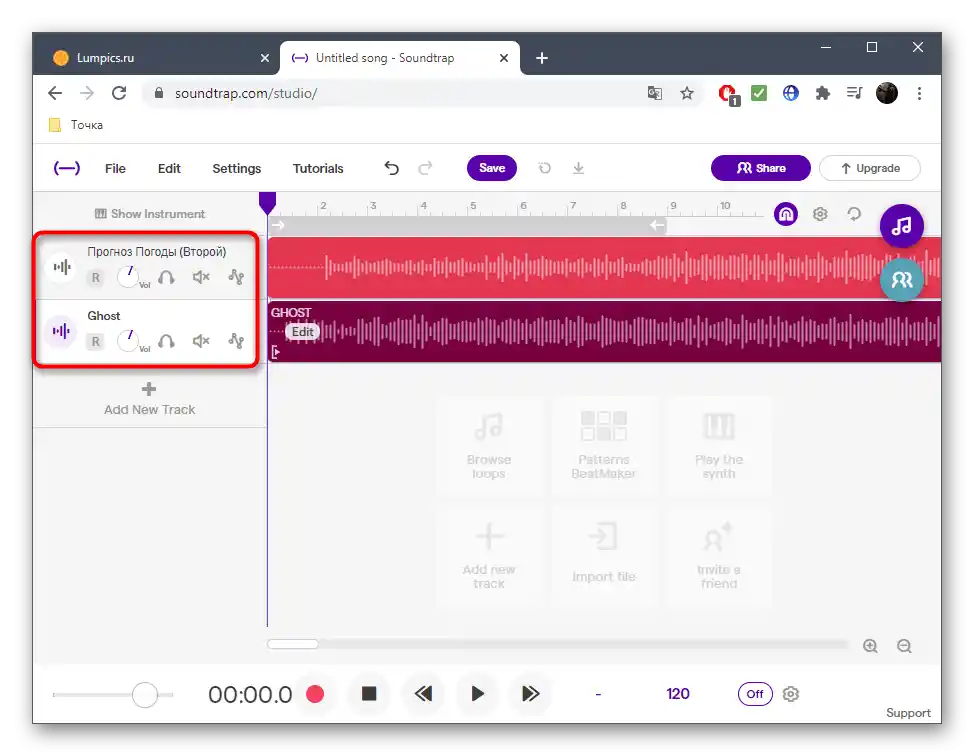
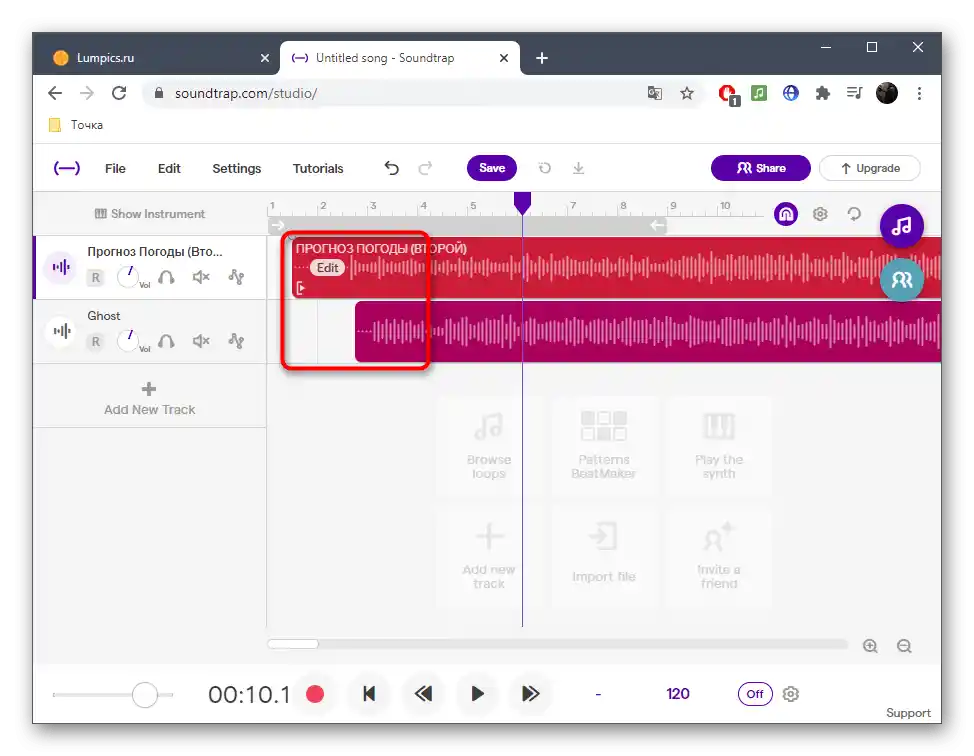
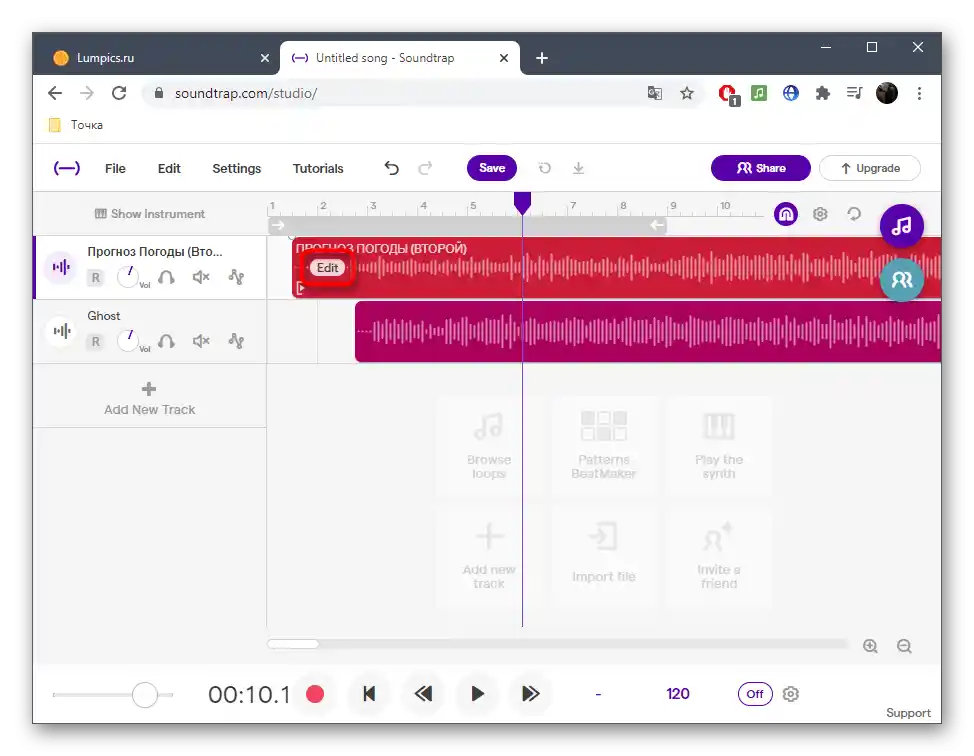
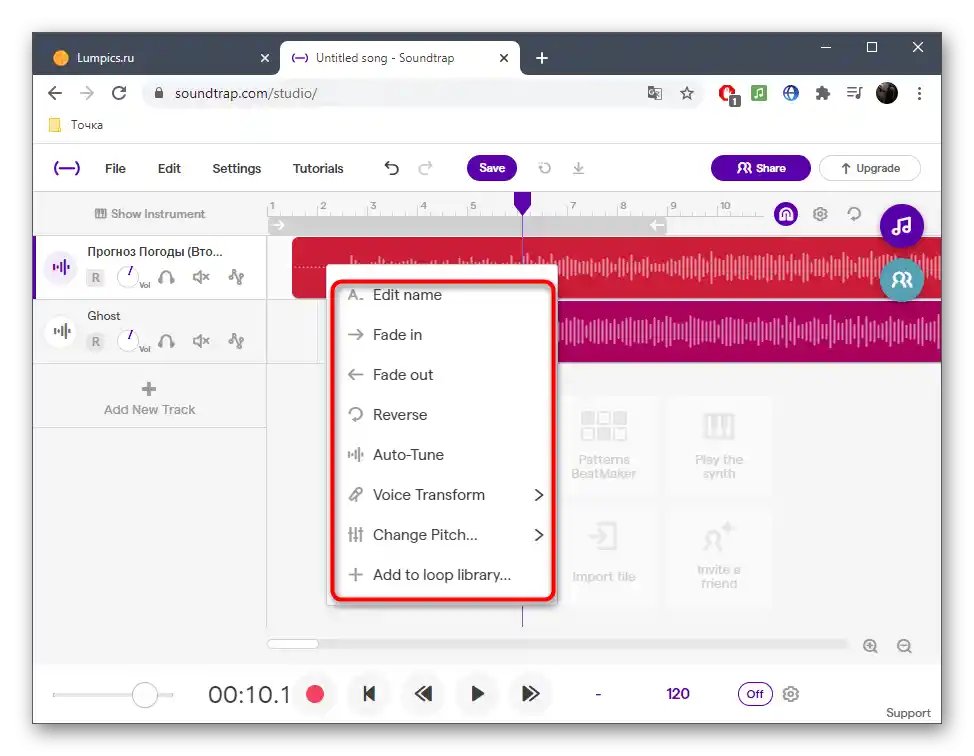
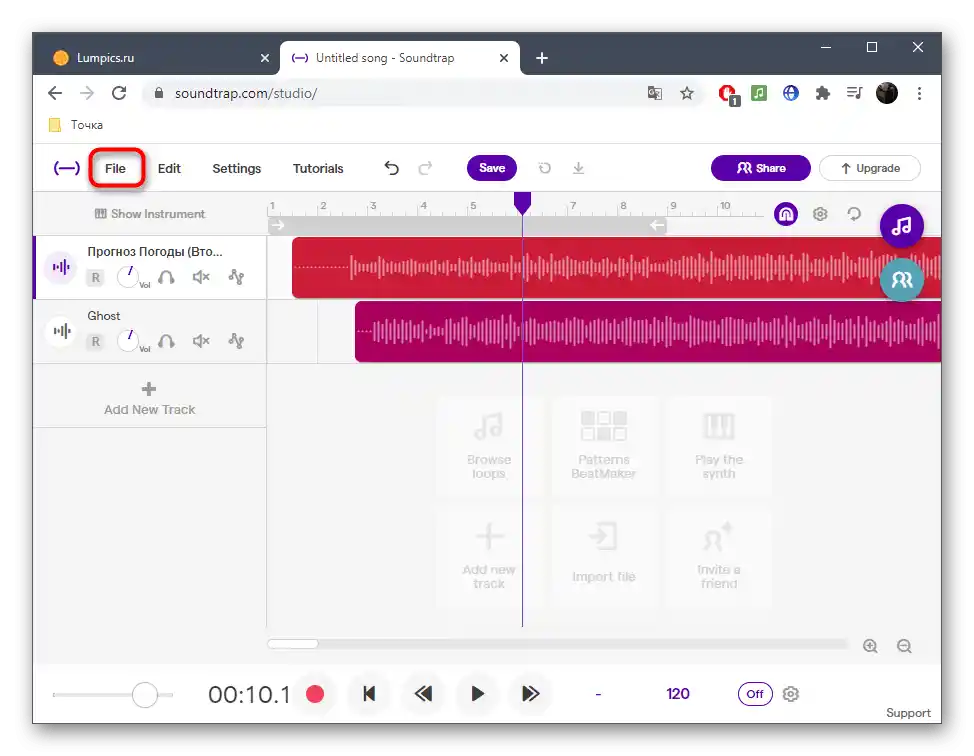
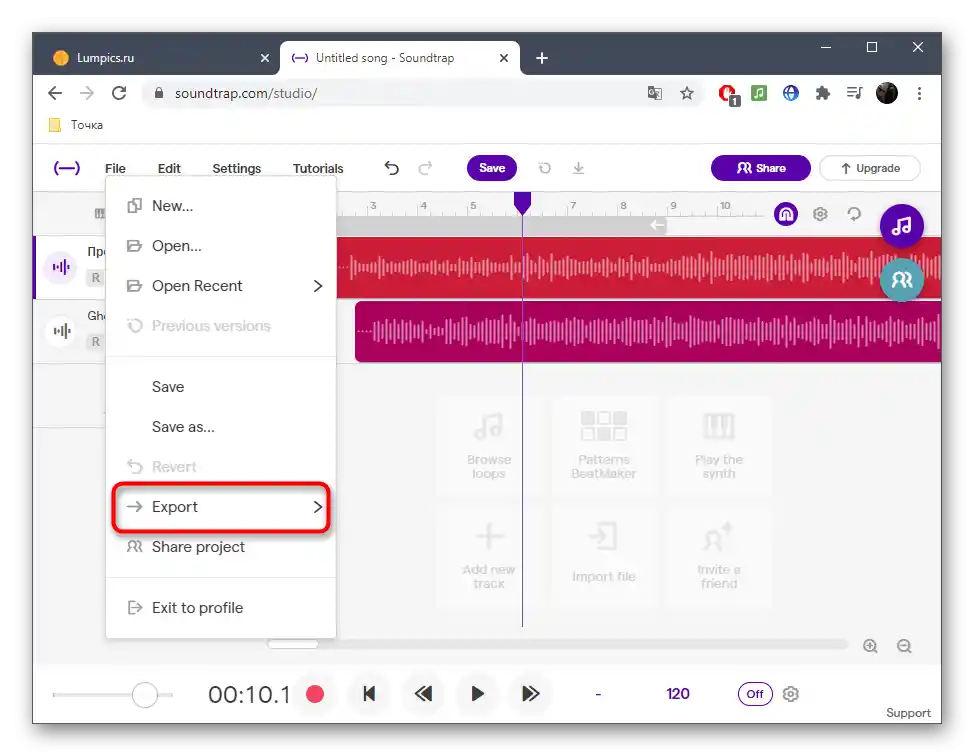
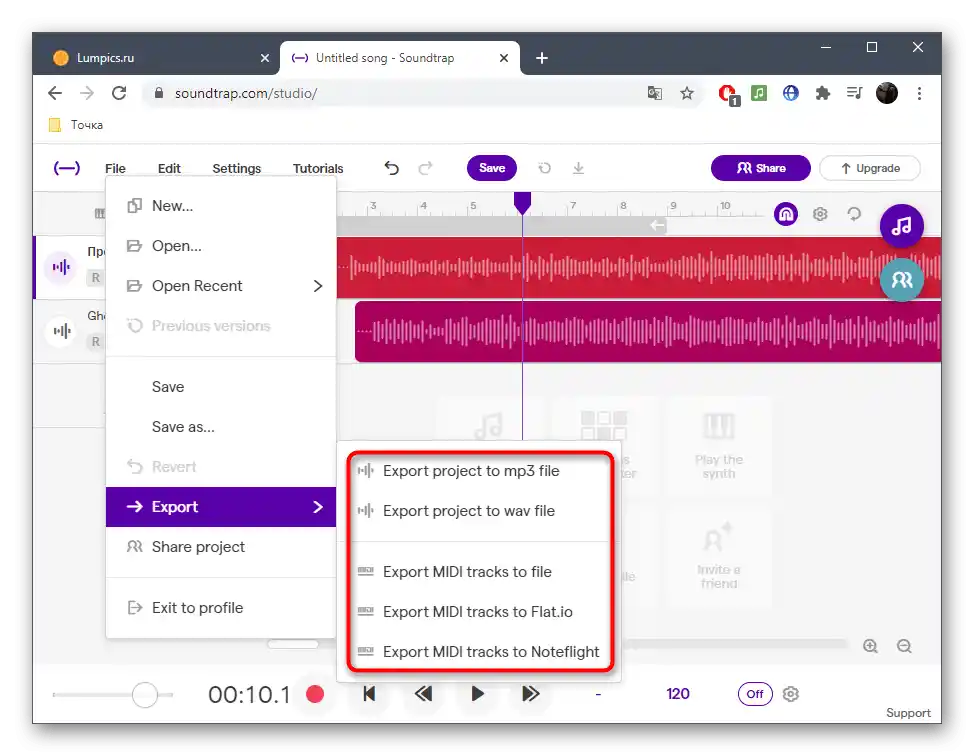
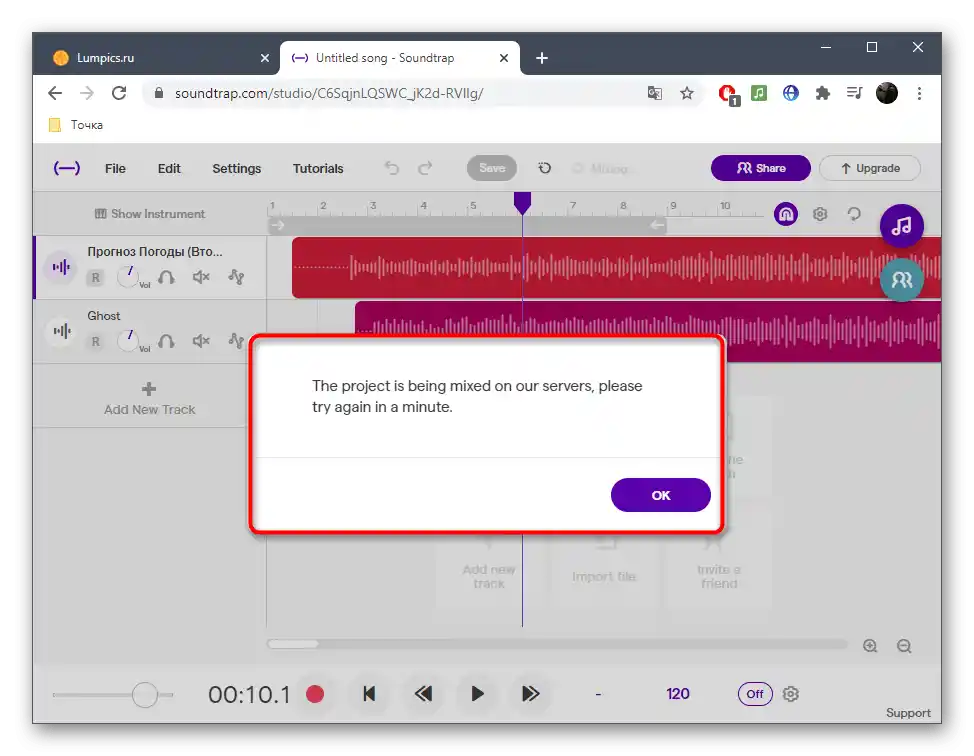
Způsob 3: Soundation
Tento materiál uzavírá online služba s názvem Soundation, jejíž část funkcí je dostupná pouze po zakoupení placeného předplatného. Mezi tyto nástroje patří i import skladeb z počítače, takže mixování je možné pouze v plné verzi.
- Po přechodu na web ihned vytvořte prázdný projekt, protože šablony při mixování nejsou potřeba.
- Importujte skladby přes sekci "Importované zvuky".
- Poté je přetáhněte na kanály stisknutím levého tlačítka myši.
- Použijte nástroje pro přesun k správnému umístění všech stop na pracovní ploše.
- Mějte na paměti, že každý kanál se nastavuje samostatně a také je k dispozici překrývání určitých efektů prostřednictvím rozbalovacího menu.
- V Soundation je k dispozici virtuální klávesnice, která může být užitečná při hraní melodie v reálném čase.
- Použijte nástroje pro přehrávání, abyste si skladbu poslechli před jejím uložením.
- Zbývá jen kliknout na "Uložit" pro uložení projektu do osobního profilu.
- Potvrďte uložení, předtím změňte název skladby.
- Poté na osobní stránce s projekty můžete nahrát skladbu jako audio soubor na počítač.